


我们平常使用电脑的时候,会有很多形式的文件类型,有些用户在收到eml文件的时候,不知道要怎么打开,其实这个是邮件的文件,大家可以通过邮箱来查看,下面小编给大家讲解一下win7怎么打开eml文件的方法,一起来看看吧。
win7打开eml文件的方法:
第一步:我们需要先从QQ里面打开qq邮箱,也可以直接从网页上打开QQ邮箱。
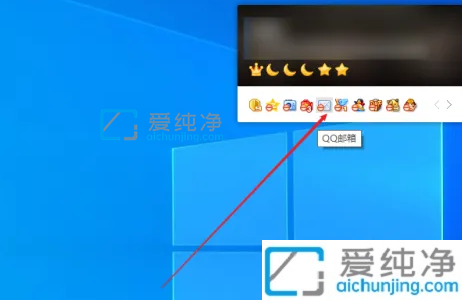
第二步:在打开的邮箱界面中,鼠标点击左侧的 写信 选项。
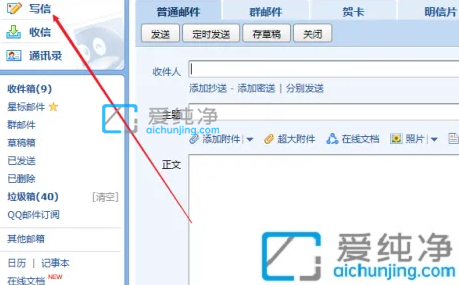
第三步:在收件人里面我们可以直接填自己的qq邮箱。
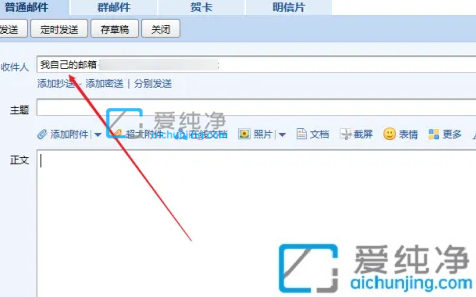
第四步:然后添加附件中,添加我们想要查看的eml文件。
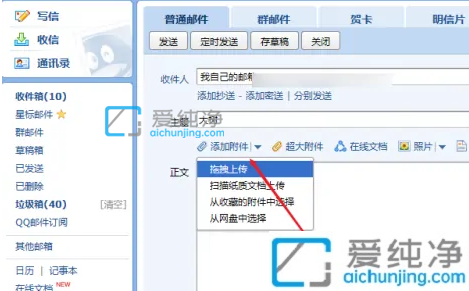
第五步:最后在我们的QQ邮箱收件箱中,就可以查看eml文件了。
以上给大家讲解的就是win7怎么打开eml文件的详细内容,大家可以学习上面的方法来打开就可以了,更多精彩资讯,尽在爱纯净。
| 留言与评论(共有 0 条评论) |